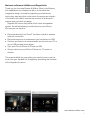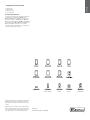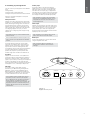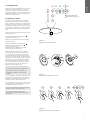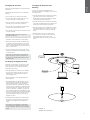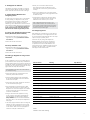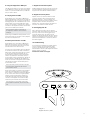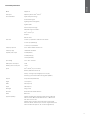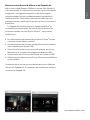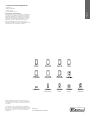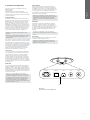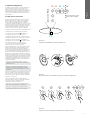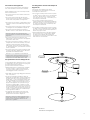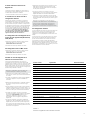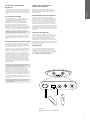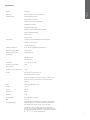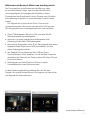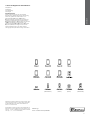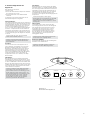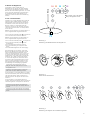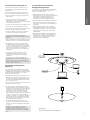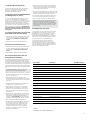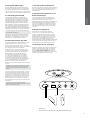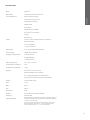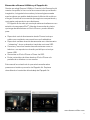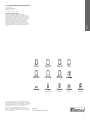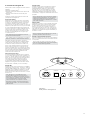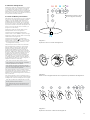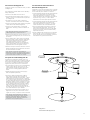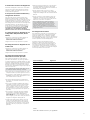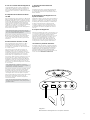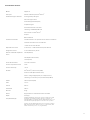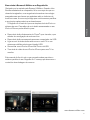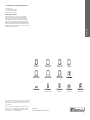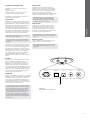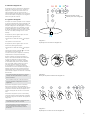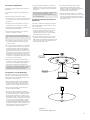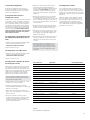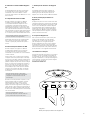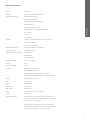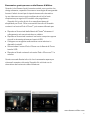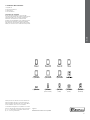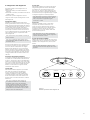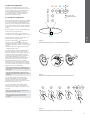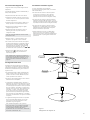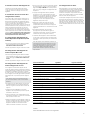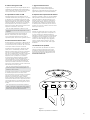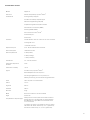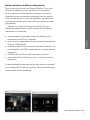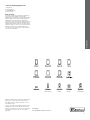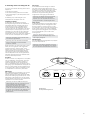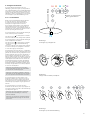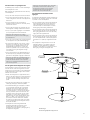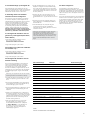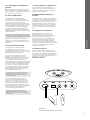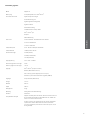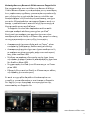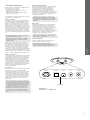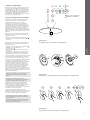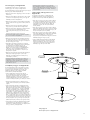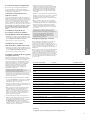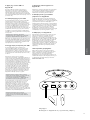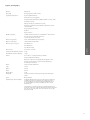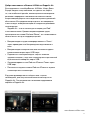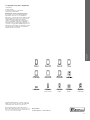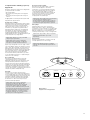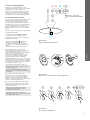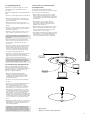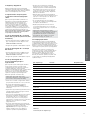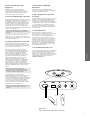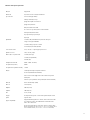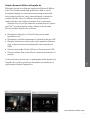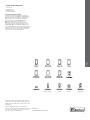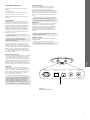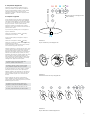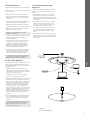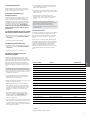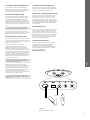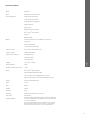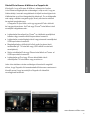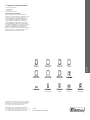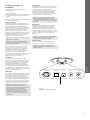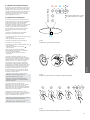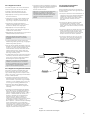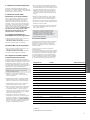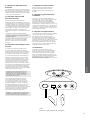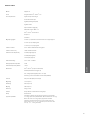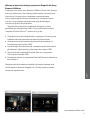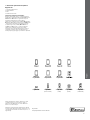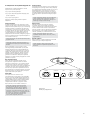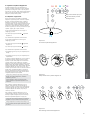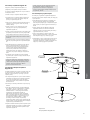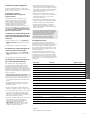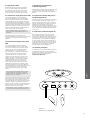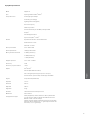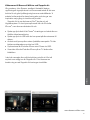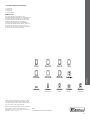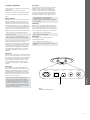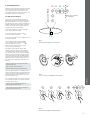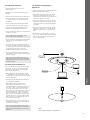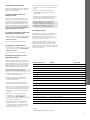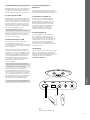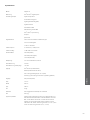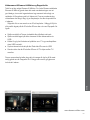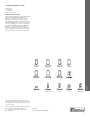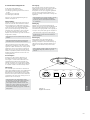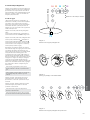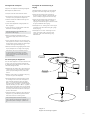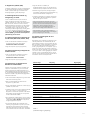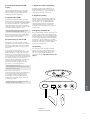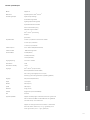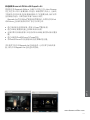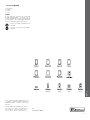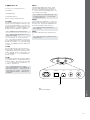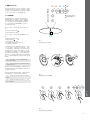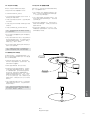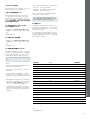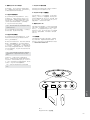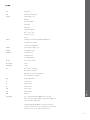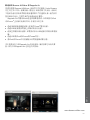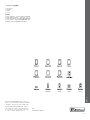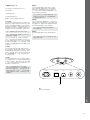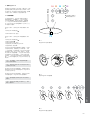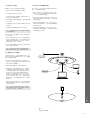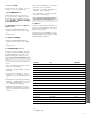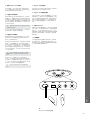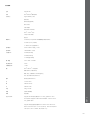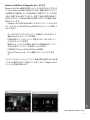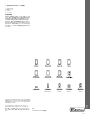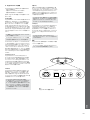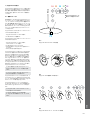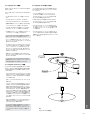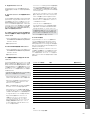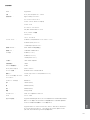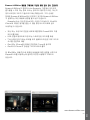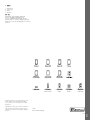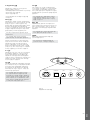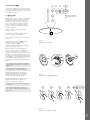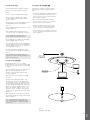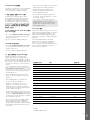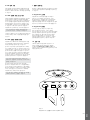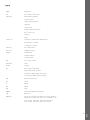Bowers & Wilkins Zeppelin Air Manual do proprietário
- Categoria
- Alto-falantes de encaixe
- Tipo
- Manual do proprietário
A página está carregando ...
A página está carregando ...
A página está carregando ...
A página está carregando ...
A página está carregando ...
A página está carregando ...
A página está carregando ...
A página está carregando ...
A página está carregando ...
A página está carregando ...
A página está carregando ...
A página está carregando ...
A página está carregando ...
A página está carregando ...
A página está carregando ...
A página está carregando ...
A página está carregando ...
A página está carregando ...
A página está carregando ...
A página está carregando ...
A página está carregando ...
A página está carregando ...
A página está carregando ...
A página está carregando ...
A página está carregando ...
A página está carregando ...
A página está carregando ...
A página está carregando ...
A página está carregando ...
A página está carregando ...
A página está carregando ...
A página está carregando ...
A página está carregando ...

34
PORTUGUÊS
www.bowers-wilkins.com
Bem-vindo à Bowers & Wilkins e ao Zeppelin Air
Obrigado por ter optado pela Bowers & Wilkins. Quando John
Bowers estabeleceu a companhia, fê-lo na crença de que um
desenho imaginativo, uma engenharia inovadora e tecnologia
avançada eram as chaves que poderiam abrir o desfrutar do
áudio em casa. A sua crença é algo que continuamos a partilhar
e que inspira cada produto que desenhamos.
O Zeppelin Air é mais do que uma simples dock de iPod
®
ou
sistema de som. Para além de ouvir áudio armazenado no seu
iPod ou iPhone
®
pode utilizá-lo para:
• Reproduzir áudio diretamente do iTunes
®
quer via cabo, quer
através de uma ligação de rede sem os.
• Reproduzir áudio armazenado para seu computador via USB.
• Ligar e ouvir fonte de áudio externa como uma TV ou um
sistema portátil de música sem ligação USB.
• Sincronizar o seu iPod ou iPhone ao iTunes via USB.
• Tirar sinal de vídeo do seu iPod ou iPhone para uma TV ou
monitor.
Este manual dir-lhe-á tudo o que necessita saber para tirar o
máximo partido do seu Zeppelin Air. E começa por descrever o
conteúdo da embalagem do mesmo.
PORTUGUÊS
Contents
PORTUGUÊS 1
1. Conteúdo da caixa do Zeppelin Air 2
2. Ligando o seu Zeppelin Air 3
3. Utilizando o Zeppelin Air 4
3.1 Ligando e Desligando 4
3.2 Funções do Zeppelin Air 5
3.3 Ajustando o som do Zeppelin Air 5
3.4 Seleção Automática de Entradas no Zeppelin Air 5
4. Indicador do Zeppelin Air 6
5. Integrando redes sem os e congurando o iTunes 6
5.1 Congurando o seu Zeppelin Air com um dispositivo iOS (iPod Touch,
iPod ou iPad) 6
5.2 Congurando com o Mac ou PC 6
5.3 Congurando o Zeppelin Air através de uma ligação com os 6
5.4 Congurando o iTunes 6
6. Utilizando a entrada USB do Zeppelin Air 7
6.1 Reproduzindo Audio via USB 7
6.2 Sincronização de Dados via USB 7
7. Atualização de Firmware do Zeppelin Air 7
8. Reset (reiniciação) de fábrica do Zeppelin Air 7
9. Limpeza do Zeppelin Air 7
10. Problemas e soluções 7
Especicações Técnicas 8

35
PORTUGUÊS
Diagrama 1
Compatibilidade iPod e iPhone
1. Conteúdo da caixa do Zeppelin Air
1. Zeppelin Air
2. Cabo de alimentação
3. Comando à distância
4. Pack de documentos
Informação ambiental
Este produto está em regra com as diretivas
internacionais, incluindo mas não limitado às
Restrições de Substâncias Perigosas (RoHS)
em equipamento elétrico e eletrónico, Registo,
Avaliação; Autorização e Restrição de Químicos
(REACH) e Desperdício de Equipamento Elétrico e
Eletrónico (WEEE). Consulte a autoridade local de
desperdício para guiá-lo na forma como reciclar ou
desfazer-se deste produto.
2nd generation
(aluminum)
O Airplay funciona com o iPhone, iPod Touch e iPad
com o iOS 4.3.3 ou mais recente, Mac com OSX
Mountain Lion, ou Mac e PC com iTunes 10.2.2 ou
mais recente.
O conector da dock Zeppelin Air, funciona com o
iPhone 4, iPhone 3GS, iPhone 3G, iPhone, iPod
touch (3ª, 2ª e 1ª gerações), iPod classic e iPod
nano (6ª, 5ª, 4ª,3ª e 2ª gerações).
1st generation2nd generation3rd generation
4th generation
(video)
5th generation
(video camera)
6th generation 3rd generation
(video)

36
PORTUGUÊS
2. Ligando o seu Zeppelin Air
Pode ligar o seu Zeppelin Air de três formas
diferentes:
• Usando o AirPlay
®
• Usando a dock frontal para acoplar o iPod.
• Usando as tomadas do painel traseiro.
O Diagrama 2 ilustra as tomadas de ligação do
painel traseiro do Zeppelin Air.
Ligação AirPlay
O Zeppelin Air é capaz de reproduzir áudio a partir
do iTunes quer via wireless ou via ligação com os
(Ethernet) utilizando a tecnologia AirPlay streaming.
Quando ligado à mesma rede que um computador
que esteja a passar o iTunes, o Zeppelin Air
poderá surgir como uma opção de reprodução no
menu Airplay que aparece. Veja a secção 5 para
informação sobre como congurar o Zeppelin Air
para integrar a sua rede caseira e como congurar o
iTunes para ser reproduzido pelo Zeppelin Air.
Nota: Por favor assegure-se que tem instalada a
mais recente versão do iTunes
Nota: É necessário um cabo standard Ethernet
se desejar ligar o seu Zeppelin Air a uma rede
Ethernet.
Para além de reproduzir áudio em uxo de dados
a partir do iTunes, o AirPlay também torna possível
fazer o mesmo diretamente para o Zeppelin Air a
partir de um iPod Touch, iPhone ou iPad
®
. Cada
aplicação iPod Touch, iPhone ou iPad que incorpore
um controlo de volume, terá um ícone adicional
que permite a seleção de colunas remotas para
reprodução. Qualquer Zeppelin Air dentro do
alcance wireless (sem os) será incluído na lista de
seleção.
iPod Dock
O conector para iPod do Zeppelin Air é compatível
com os modelos iPod e iPhone ilustrados no
Diagrama 1. Outros modelos iPod ou iPhone, ou
reprodutores de música alternativos, podem ser
utilizados através da ligação das suas saídas de
auscultadores às tomadas de entrada AUX no painel
traseiro do Zeppelin Air. Os modelos iPhone e iPod
estão sempre a ser carregados quando acoplados
à dock do Zeppelin Air e se este estiver ligado em
standby ou em modo adormecido.
Entrada USB
Se desejar ouvir áudio quer armazenado ou em uxo
de dados no seu Mac/PC utilizando a entrada USB
do Zeppelin Air, ligue-o através de um cabo USB
a partir de uma entrada USB extra do Mac/PC. A
entrada USB do Zeppelin Air permite igualmente a
sincronização do seu iPod ou iPhone ao iTunes. Veja
a secção 6.2 para mais informação.
Nota: É necessário um cabo USB A-B (cabo de
impressora USB) se desejar ligar o seu Zeppelin
Air a um Mac/PC para qualquer outra utilização
além da reprodução de uxo de dados pelo
processo sem os do sistema AirPlay. Para uma
operação ável o cabo não deverá exceder
os 3m (10 ft) de comprimento. O Zeppelin Air
deverá ser ligado diretamente à porta USB do
Mac/PC USB e não via qualquer hardware USB
de permeio.
Entrada Auxiliar
Se deseja ouvir uma fonte externa digital ou
analógica, ligue-a à entrada Aux do Zeppelin Air
utilizando quer um cabo analógico terminado em
cha mini-jack, quer um cabo digital terminado
em cha mini-toslink ótica. O Zeppelin Air
automaticamente identica o tipo de cabo utilizado e
congura a entrada Aux de forma apropriada.
Nota: O Zeppelin Air é capaz de reproduzir
áudio estéreo digital até uma resolução de
24 bit/96kHz. Não é compatível com canais
codicados em audio-surround 5.1.
Saídas de Vídeo
O Zeppelin Air incorpora uma saída de vídeo
composto que permite que o vídeo num iPod
ou iPhone acoplado seja enviado para uma TV
ou monitor de computador com uma entrada
apropriada. O vídeo pode ser reproduzido pelo TV
ou monitor e o áudio pelo Zeppelin Air.
Nota: O Zeppelin Air não é capaz de mostrar as
capas dos álbuns do iTunes pela sua saída de
vídeo.
Entrada de corrente
Ligue o Zeppelin Air a uma tomada de corrente,
utilizando o cabo de corrente fornecido.
Nota: A tabela da Secção 4 descreve todas as
cores do indicador do Zeppelin Air e os seus
signicados.
Diagrama 2
Painel traseiro do Zeppelin Air
ETHERNETPOWER USB AUX COMP
RESET

37
PORTUGUÊS
Diagrama 4
Remoção da película isoladora do Zeppelin Air
3. Utilizando o Zeppelin Air
O Zeppelin Air pode ser operado quer diretamente
a partir dos controlos no seu corpo, ilustrado no
Diagrama 3, ou através do controlo remoto. Se
este for utilizado a partir do controlo remoto, a
película isoladora da bateria deve ser removida. Isto
encontra-se ilustrado no Diagrama 4. O Diagrama 5
ilustra as funções do comando.
3.1 Ligando e Desligando
Em adição ao modo de operação normal, o Zeppelin
Air possui simultaneamente modos de Standby e de
Sleep (adormecido). Em modo Standby, todas as
funções do Zeppelin Air são desligadas e o consumo
de energia minimizado. Em modo Sleep, a função
wireless do Zeppelin Air mantém-se ligada à rede.
O indicador do Zeppelin Air ilumina-se em vermelho
fraco em modo Sleep e desligar-se-á em modo
Standby.
O Zeppelin Air pode ser ligado a partir do modo
Standby pelas seguintes ações:
• Pressionando o botão de standby
do Zeppelin
Air.
• Acoplando um iPod ou iPhone.
O Zeppelin Air pode ser ligado a partir do modo
Adormecido pelas seguintes ações:
• Pressionando o botão de standby do Zeppelin
Air.
• Pressionando a tecla de standby
no comando.
• Acoplando um iPod ou iPhone.
• Correndo musica para o Zeppelin Air via AirPlay.
• Reproduzindo musica pela entrada AUX.
Quando o Zeppelin Air é ligado de Standby ou
Sleep, a última entrada utilizada será selecionada
se ainda em utilização. Se a ultima entrada
utilizada já não estiver em utilização, o Zeppelin
Air automaticamente percorre as suas entradas
Aux, Dock, USB, AirPlay e seleciona a primeira
que estiver ligada. O indicador do Zeppelin
Air mudará para a cor que designa a entrada
selecionada. Se nenhuma entrada estiver ligada, o
Zeppelin Air selecionará por exclusão de partes, a
entrada AirPlay. Se o modo AirPlay não tiver sido
parametrizado o Zeppelin Air entrará em modo Sleep
(Adormecido).
Nota: Quando ligado pela primeira vez, quando
o AirPlay não está parametrizado o indicador
piscará a amarelo.
Nota: A tabela da Secção 4 descreve todas as
cores do indicador do Zeppelin Air e os seus
signicados.
Para passar o Zeppelin Air para o modo Sleep
(adormecido), pressione a tecla de Standby do
comando ou pressione e mantenha premido durante
2 segundos o botão de standby do Zeppelin Air. O
indicador do Zeppelin Air iluminar-se-á a vermelho
fraco.
Para passar o Zeppelin Air para o modo Standby,
mantenha premido o botão de Standby no Zeppelin
Air durante 4 segundos. O indicador do Zeppelin Air
apagar-se-á.
Nota: Não é possível passar o Zeppelin Air para
o modo Standby a partir do comando.
Nota: O Zeppelin Air entrará automaticamente
em modo Adormecido ‘Sleep’ se deixado
sem qualquer tipo de atividade por mais de
30 minutos.
Diagrama 3
Explicação dos Controlos do Zeppelin Air
Diagrama 5
Explicação do controlo remoto do Zeppelin Air
Apenas aplicável quando
o AirPlay tiver sido congurado.

38
PORTUGUÊS
3.2 Funções do Zeppelin Air
O Diagrama 6 ilustra as ligações áudio e vídeo do
Zeppelin Air.
Com o Zeppelin Air ligado a partir de Standby ou
Sleep:
• Pode ouvir áudio do seu iPod ou iPhone.
• Pode retirar vídeo do seu iPod ou iPhone para uma
TV ou monitor, com o áudio a sair através do seu
Zeppelin Air.
• Pode ligá-lo a uma rede através de cabo ou via
wireless para ouvir o iTunes áudio via AirPlay.
• Pode ouvir outras fontes digitais ou analógicas, via
entrada (AUX)iliar do Zeppelin Air .
• Pode ouvir áudio armazenado ou em uxo de
dados no computador via USB.
Nota: Veja a Secção 6 para mais informação
sobre a utilização da entrada USB do Zeppelin
Air.
• Pode utilizar as teclas de Volume do comando
ou os botões de Volume no Zeppelin Air para
controlar o volume.
• Se um iPod ou iPhone é acoplado, ou o Zeppelin
Air é ligado ao iTunes via AirPlay, pode utilizar as
teclas Play/Pausa do comando para reproduzir
ou parar a reprodução áudio, ou as teclas Next
(seguinte) ou Previous (anterior) para selecionar a
faixa seguinte ou anterior. Nota: O controlo remoto
do iTunes tem de ser ativado. Abra o iTunes e vá
a Preferences > Devices e escolha, “Allow iTunes
control from remote speakers” (“Permita o controlo
do iTunes por colunas remotas”).
• Pode utilizar a tecla de seleção de Entradas no
comando ou no botão de Standby do Zeppelin Air
para selecionar as entradas sequencialmente.
Nota: Existe um pequeno atraso quando são
selecionadas as entradas do Zeppelin Air. Isto é
consequência da necessidade de restabelecer a
USB, Rede ou comunicação com o iPod.
3.3 Ajustando o som do Zeppelin Air
Um Zeppelin Air utilizado junto a uma parede ou
perto de um canto pode enfatizar os elementos
graves da música na sua reprodução. Pode reduzi-
los seguindo os passos abaixo.
• Com o Zeppelin Air ligado a partir de Standby,
acople um iPod ou iPhone e reproduza música.
Enquanto a música estiver a ser reproduzida,
selecione o ícone de Ajustes do iPod ou iPhone.
• Percorra as opções até à parte de baixo dos
Ajustes e selecione Speakers.
• O ajuste por defeito no Zeppelin Air é Bass 0.
Isto é apropriado para uma utilização do Zeppelin
Air longe dos cantos. Bass -1 reduz a saída de
graves quando o Zeppelin Air é utilizado junto á
parede traseira. Bass -2 reduz os graves de forma
apropriada para quando o Zeppelin Air é utilizado
perto de um canto. As opções Bass +1 e Bass
-3 são igualmente providenciadas para permitir
acomodar preferências pessoais. Deve selecionar
a opção que considerar mais adequada para uma
gama alargada de música. O ajuste de graves
acontece assim que seleciona a opção.
• O ajuste de graves selecionado é mantido pelo
Zeppelin Air uma vez o iPod ou iPhone acoplado
seja retirado e é aplicado a todas as entradas do
Zeppelin Air.
Nota: Quando utiliza o Zeppelin Air com o AirPlay
ou um iPod ou iPhone acoplado, é melhor
desligar qualquer igualização. Selecione a opção
“at” “sem igualização”.
3.4 Seleção Automática de Entradas no
Zeppelin Air
Em certas circunstâncias o Zeppelin Air seleciona
automaticamente a sua entrada AirPlay ou passa
para o modo Sleep:
• Se um uxo de dados de áudio do iTunes está
presente na entrada AirPlay quando a entrada
dock está selecionada e o iPod ou iPhone
acoplado pára de reproduzir, a entrada AirPlay
será automaticamente selecionada.
• Se um uxo de dados de áudio do iTunes está
presente na entrada AirPlay quando a entrada
USB ou (AUX)iliar está selecionada mas não existe
áudio a ser reproduzido, a entrada AirPlay será
automaticamente selecionada.
Diagrama 6
Conectividade do Zeppelin Air
MENU
• Se um uxo de dados de áudio do iTunes
está presente na entrada AirPlay quando o
Zeppelin Air está em modo Sleep, este passará
automaticamente para o estado ligado e
reproduzirá o uxo de dados áudio.
• Quando o Zeppelin Air estiver em modo Sleep
(Adormecido) durante mais de um minuto e o sinal
de áudio for detetado através da entrada AUX, o
mesmo ligar-se-á automaticamente e reproduzirá o
áudio dessa entrada.

39
PORTUGUÊS
4. Indicador do Zeppelin Air
O indicador do Zeppelin Air ilumina-se numa
gama de cores variada a m de indicar diferentes
condições de operação. A tabela 1 descreve as
cores e os seus signicados.
5. Integrando redes sem os e
congurando o iTunes
De forma a ouvir a sua música do iTunes no Zeppelin
Air utilizando o AirPlay, o seu Zeppelin Air precisa
de ser integrado na mesma rede do computador no
qual o iTunes está instalado e em uxo de dados.
O endereço de rede do Zeppelin Air está denido
para DHCP, o que signica que uma vez integrado
na rede sem os ‘wireless’, não necessita de mais
nenhuma conguração. Necessitará de saber o
nome da rede sem os de sua casa e respetiva
password (também designada como palavra
chave) antes de começar.
5.1 Congurando o seu Zeppelin Air com
um dispositivo iOS (iPod Touch, iPod ou
iPad)
• Descarregue a App (Aplicação) ‘Bowers & Wilkins
Control’ através da App Store ou visite
www.bowers-wilkins.com/control
• Siga as instruções no ecrã.
5.2 Congurando com o Mac ou PC
• Descarregue a App (Aplicação) ‘Bowers & Wilkins
Control’ através da App Store ou visite
www.bowers-wilkins.com/control
• Siga as instruções no ecrã.
5.3 Congurando o Zeppelin Air através
de uma ligação com os
Para congurar o Zeppelin Air para se juntar a sua
rede sem os, deverá primeiro ligá-lo sicamente
ao seu Mac/PC utilizando um cabo Ethernet. Deve
assegurar que as capacidades wireless do seu Mac/
PC se encontram desativadas Uma vez ligado,
poderá procurar na página de conguração do
Zeppelin Air. Siga os passos descritos a baixo.
Nota: O Zeppelin Air também pode utilizar uma
rede com os para reproduzir uxos de dados
áudio através do sistema AirPlay.
• Desligue todos os cabos do Zeppelin Air e retire
qualquer iPod ou iPhone acoplado.
• Utilizando o cabo Ethernet, ligue a tomada
traseira ETHERNET do Zeppelin Air a uma tomada
Ethernet no computador.
• Ligue o cabo de alimentação. O Zeppelin Air
ligar-se-á em modo de Standby com o indicador a
pulsar a vermelho.
• Assim que o indicador começar a pulsar a
amarelo. Pressione durante 4 segundos o botão
de volume (+) no Zeppelin Air. O indicador do
Zeppelin Air cará em roxo xo assim que a rede
com os esteja estabelecida.
• Utilizando um browser de internet a passar no
computador que está ligado ao Zeppelin Air,
escreva o endereço de rede por defeito associado
ao Zeppelin Air (http://169.254.1.1) no campo
do endereço do browser e depois carregue em
“return”. Isto abrirá a página de conguração do
Zeppelin Air.
• Antes de ligar à rede sem os de casa, a página
de conguração oferece a opção de alterar o
nome do Zeppelin Air. Mudar o nome é útil se mais
do que um Zeppelin Air for ligado à rede. Entre um
novo nome (por exemplo Zeppelin Air Cozinha) na
caixa para nomear.
• Selecione o Nome da sua rede da lista e entre a
Password na caixa de dialogo apropriada. Tenha
cuidado para teclar a password corretamente.
• Quando terminar, clique no botão ‘Join’ ‘Juntar’ e
no botão OK da caixa de diálogo seguinte, então
feche a página de conguração do Zeppelin Air.
Desligue o cabo Ethernet.
• O indicador do Zeppelin Air alterará para roxo xo
assim que a ligação com a rede wireless estiver
estabelecida. Isto poderá demorar até cerca de
3 minutos.
Nota: se a ligação entre o Zeppelin Air e a sua
rede wireless falhar, o mais provável é que o
erro seja devido a uma introdução incorreta da
password de rede. Siga as instruções de reset
da Secção 8 e reinicie a conguração de rede
novamente.
Cor do Indicador Signicado Entrada Seleccionada
Desligado Standby N/A
Vermelho fraco Sleep ‘Adormecido’ N/A
Pulsando vermelho Ligando N/A
Piscando vermelho duas vezes Início de Reset N/A
Azul Ligado Dock
Azul a piscar rápido Ajuste de Volume Dock
Verde Ligado USB
Verde a piscar Ajuste de Volume USB
Laranja Ligado Aux
Laranja a piscar rápido Ajuste de Volume Aux
Laranja a piscar lento Erro de identicação do sinal digital Aux
Roxo Ligado AirPlay
Roxo a piscar rápido Ajuste de Volume AirPlay
Roxo a piscar lento Sem ligação de rede AirPlay
Vermelho a piscar rápido Operação inválida Qualquer
Amarelo a piscar lento Modo de conguração wireless N/A
Amarelo Modo de sincronização iPod/iPhone USB
Branco Atualização de Firmware N/A
Branco a piscar Erro de Firmware N/A
Tabela 1
Cor do indicador e signicado
5.4 Congurando o iTunes
Com o Zeppelin Air ligado à sua rede de casa
(com os ou sem os), poderá congurar o iTunes
para ser utilizado como fonte de sinal. Selecione o
Zeppelin Air como opção de saída no menu Airplay
que aparece. O iTunes será agora reproduzido pelo
Zeppelin Air.
Podem ser ligados múltiplos Zeppelin Air à rede
sem os e utilizados para providenciar áudio em
salas separadas. Cada um cará visível no menu
de dispositivos do iTunes, identicados pelos
nomes especicados na página de conguração,
ou por defeito através dos três últimos dígitos dos
respetivos números de série.

40
PORTUGUÊS
6. Utilizando a entrada USB do Zeppelin
Air
A entrada USB permite que ligue o seu Zeppelin
Air a um Mac/PC por forma a reproduzir áudio
armazenado ou em uxo de dados, ou ainda
sincronizar dados retidos no seu Mac/PC com o seu
iPod ou iPhone.
6.1 Reproduzindo Audio via USB
Quando o Zeppelin Air é ligado a um Mac/PC
via USB e a sua entrada USB é selecionada,
o computador identicará o Zeppelin Air como
um dispositivo unicamente de saída de áudio.
Especicando o Zeppelin Air no painel de controlo
áudio do Mac/PC permitirá a reprodução de áudio
quer esteja armazenado localmente no computador,
quer reproduzido por uxo de dados através da rede
ou da internet. O indicador do Zeppelin Air iluminar-
se- á a verde quando a entrada USB é selecionada.
Nota: A tabela na Secção 4 descreve todas as
cores do indicador e seus signicados.
Dependendo da aplicação a ser utilizada no Mac/
PC, o controlo remoto pode ser utilizado para
controlar a reprodução, passar faixas e ajustar o
volume.
6.2 Sincronização de Dados via USB
Quando o Zeppelin Air é ligado a um Mac/PC
via USB pode ser utilizado como uma dock de
sincronização iTunes para sincronizar dados
armazenados no computador com os armazenados
no iPod ou iPhone.
Para funcionar como uma dock de sincronização,
o Zeppelin Air deve ser passado para modo Sleep.
Uma vez em modo Sleep, premindo e deixando sob
pressão durante 2 segundos o botão de volume (+),
passará o Zeppelin Air para modo de Sincronização
(entrar no modo de sincronização não é possível a
partir do comando). Em modo de sincronismo, um
iPod ou iPhone será ligado diretamente ao Mac/
PC via USB para que o iTunes possa ser utilizado
para gerir a sincronização de dados. O indicador
do Zeppelin iluminar-se-á a amarelo no modo de
sincronização.
Nota: Se nenhum iPhone ou iPod estiver
acoplado ou nenhum Mac/PC estiver ligado,
o Zeppelin Air não entrará em modo de
sincronização.
Quando a sincronização estiver completa, o modo
de sincronização pode ser cancelado, quer pelo
desacoplamento do iPod ou iPhone quer por
manter pressionado o botão (+) de volume do
Zeppelin Air durante 4 segundos. É de boa prática
‘ejetar’ sempre o iPod e iPhone do iTunes antes de
sicamente os desligar da ligação USB. O Zeppelin
Air retornará ao modo Sleep quando a sincronização
tiver sido cancelada.
Nota: O cancelamento do modo de
sincronização enquanto a mesma estiver em
curso, pode resultar em perda de dados.
7. Atualização de Firmware do Zeppelin
Air
A Atualização de rmware para o Zeppelin Air
pode de tempos a tempos car disponível para
descarregar a partir da secção de suporte do
Zeppelin Air no sítio da internet da Bowers & Wilkins.
8. Reset (reiniciação) de fábrica do
Zeppelin Air
O Zeppelin Air possui um orifício minúsculo de reset
(reiniciação) localizado no painel traseiro de ligações.
O botão de reset está ilustrado no Diagrama 7. Para
voltar a colocar as denições de rede do Zeppelin
Air (entrada AirPlay) para as denições de fábrica,
certique-se que o cabo de corrente está ligado e
ligue o Zeppelin Air. Mantenha premido o botão de
reset (reiniciação) durante 2 segundos. O indicador
piscará a vermelho duas vezes.
9. Limpeza do Zeppelin Air
Use uma escova de cerdas ou pano húmido para
limpar o tecido da grelha. Limpe as restantes
superfícies com um pano limpo que não largue
pêlo. Se desejar usar um agente de limpeza,
aplique-o diretamente no pano e não no Zeppelin
Air. Experimente-o primeiro numa área pequena,
porque certos produtos de limpeza podem danicar
determinadas superfícies. Evite produtos abrasivos,
ácidos, alcalinos ou com agentes anti-bacterianos.
10. Problemas e soluções
Se necessitar de ajuda para solucionar um problema
especíco, ou tiver uma questão que gostasse de
ver respondida, por favor consulte o nosso guia de
Soluções e Problemas, ou a secção FAQ ‘Perguntas
mais Frequentes’ na página de suporte do Zeppelin
Air no nosso sítio de internet.
www.bowers-wilkins.com
Diagrama 7
Reset (reiniciação) de fábrica do Zeppelin Air
RESET

41
PORTUGUÊS
Especicações Técnicas
Modelo Zeppelin Air
Descrição Sistema de colunas para iPod
®
/ iPhone
®
Características técnicas Tecnologia Apple
®
AirPlay
®
Entrada para dock Universal
Processamento Digital de Sinal (DSP)
Amplicador Digital
Fonte de Alimentação Comutada
Streaming e Sincronismo USB a partir de PC/Mac
®
iPod
®
/ iTunes
®
Flowport
™
Controlo Remoto
Unidades 2x 25mm (1.0 in) tweeters de alumínio com tubo Nautilus
™
2x 75mm (3.0 in) Médios
1x 125mm (5.0 in) Subwoofer
Resposta da Frequência 51Hz – 36kHz ±3dB no eixo de referência
Gama de frequências -6dB a 36Hz e 42kHz
Potência de saída do amplicador 2x 25W (tweeter)
2x 25W (médio)
1x 50W (subwoofer)
Voltagem de entrada 100V – 240V ~ 50/60Hz
Consumo 100W
Consumo em Standby <0.5W
Entradas iPod
®
/ iPhone
®
(30-pin conetor)
Rede (RJ45 Ethernet ou Wi-Fi)
Auxiliar – analogica / optica digital (3.5mm mini jack)
Streaming, sincronização e actualizações de rmware (USB 2.0)
Saídas Vídeo Composto (RCA Phono)
Altura 173mm (6.8 in)
Largura 640mm (25.2 in)
Profundidade 208mm (8.2 in)
Pedo Liquido 6.2kg (13.5 lb)
Caixa Preto lacado com aro em aço inoxidável
Grelhas Tecido preto
Compatibilidade Apple O Airplay funciona com o iPhone, iPod Touch e iPad com o iOS
4.3.3 ou mais recente, Mac com OSX Mountain Lion, ou Mac e PC
com iTunes 10.2.2 ou mais recente.
O conetor da dock do Zeppelin Air funciona com o iPhone 4,
iPhone 3GS, iPhone 3G, iPhone, iPod touch (3ª, 2ª e 1ª gerações),
iPod classic e iPod nano (6ª, 5ª, 4ª, 3ª e 2ª gerações).
A página está carregando ...
A página está carregando ...
A página está carregando ...
A página está carregando ...
A página está carregando ...
A página está carregando ...
A página está carregando ...
A página está carregando ...
A página está carregando ...
A página está carregando ...
A página está carregando ...
A página está carregando ...
A página está carregando ...
A página está carregando ...
A página está carregando ...
A página está carregando ...
A página está carregando ...
A página está carregando ...
A página está carregando ...
A página está carregando ...
A página está carregando ...
A página está carregando ...
A página está carregando ...
A página está carregando ...
A página está carregando ...
A página está carregando ...
A página está carregando ...
A página está carregando ...
A página está carregando ...
A página está carregando ...
A página está carregando ...
A página está carregando ...
A página está carregando ...
A página está carregando ...
A página está carregando ...
A página está carregando ...
A página está carregando ...
A página está carregando ...
A página está carregando ...
A página está carregando ...
A página está carregando ...
A página está carregando ...
A página está carregando ...
A página está carregando ...
A página está carregando ...
A página está carregando ...
A página está carregando ...
A página está carregando ...
A página está carregando ...
A página está carregando ...
A página está carregando ...
A página está carregando ...
A página está carregando ...
A página está carregando ...
A página está carregando ...
A página está carregando ...
A página está carregando ...
A página está carregando ...
A página está carregando ...
A página está carregando ...
A página está carregando ...
A página está carregando ...
A página está carregando ...
A página está carregando ...
A página está carregando ...
A página está carregando ...
A página está carregando ...
A página está carregando ...
A página está carregando ...
A página está carregando ...
A página está carregando ...
A página está carregando ...
A página está carregando ...
A página está carregando ...
A página está carregando ...
A página está carregando ...
A página está carregando ...
A página está carregando ...
A página está carregando ...
A página está carregando ...
A página está carregando ...
A página está carregando ...
A página está carregando ...
A página está carregando ...
A página está carregando ...
A página está carregando ...
A página está carregando ...
A página está carregando ...
A página está carregando ...
A página está carregando ...
A página está carregando ...
A página está carregando ...
A página está carregando ...
A página está carregando ...
A página está carregando ...
A página está carregando ...
A página está carregando ...
A página está carregando ...
A página está carregando ...
A página está carregando ...
A página está carregando ...
A página está carregando ...
A página está carregando ...
A página está carregando ...
-
 1
1
-
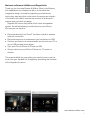 2
2
-
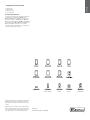 3
3
-
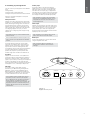 4
4
-
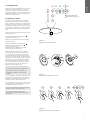 5
5
-
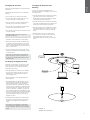 6
6
-
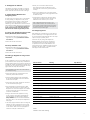 7
7
-
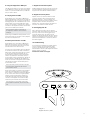 8
8
-
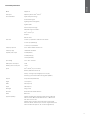 9
9
-
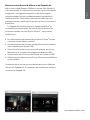 10
10
-
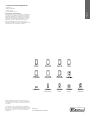 11
11
-
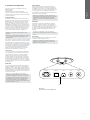 12
12
-
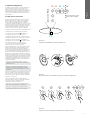 13
13
-
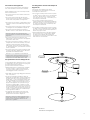 14
14
-
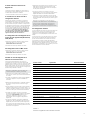 15
15
-
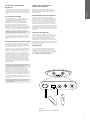 16
16
-
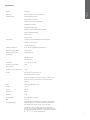 17
17
-
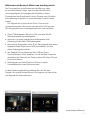 18
18
-
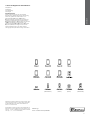 19
19
-
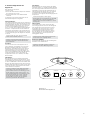 20
20
-
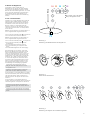 21
21
-
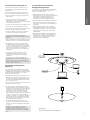 22
22
-
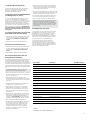 23
23
-
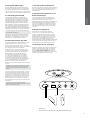 24
24
-
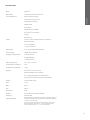 25
25
-
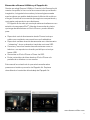 26
26
-
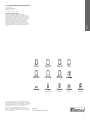 27
27
-
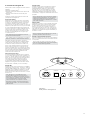 28
28
-
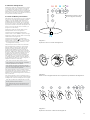 29
29
-
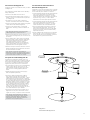 30
30
-
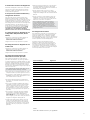 31
31
-
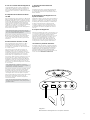 32
32
-
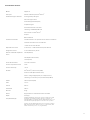 33
33
-
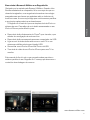 34
34
-
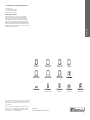 35
35
-
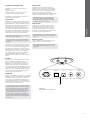 36
36
-
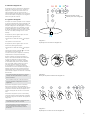 37
37
-
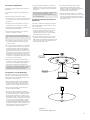 38
38
-
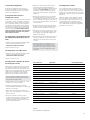 39
39
-
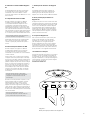 40
40
-
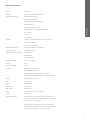 41
41
-
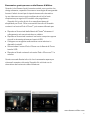 42
42
-
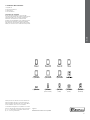 43
43
-
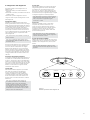 44
44
-
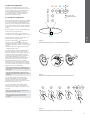 45
45
-
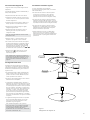 46
46
-
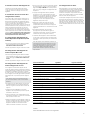 47
47
-
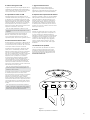 48
48
-
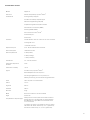 49
49
-
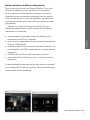 50
50
-
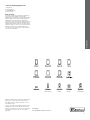 51
51
-
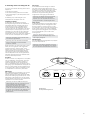 52
52
-
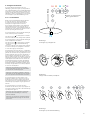 53
53
-
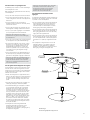 54
54
-
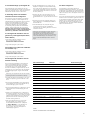 55
55
-
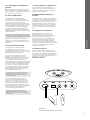 56
56
-
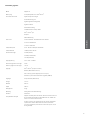 57
57
-
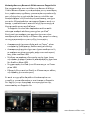 58
58
-
 59
59
-
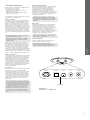 60
60
-
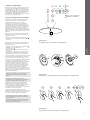 61
61
-
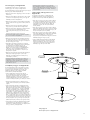 62
62
-
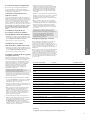 63
63
-
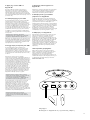 64
64
-
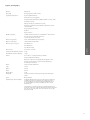 65
65
-
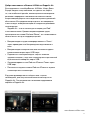 66
66
-
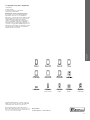 67
67
-
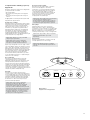 68
68
-
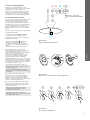 69
69
-
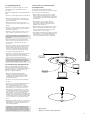 70
70
-
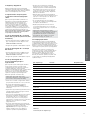 71
71
-
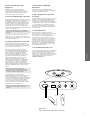 72
72
-
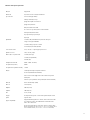 73
73
-
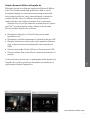 74
74
-
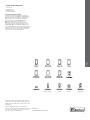 75
75
-
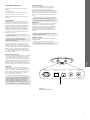 76
76
-
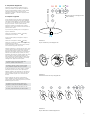 77
77
-
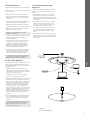 78
78
-
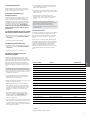 79
79
-
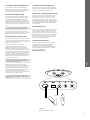 80
80
-
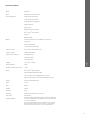 81
81
-
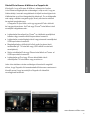 82
82
-
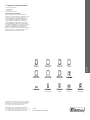 83
83
-
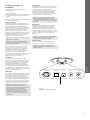 84
84
-
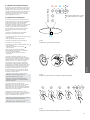 85
85
-
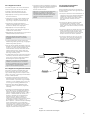 86
86
-
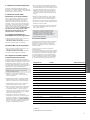 87
87
-
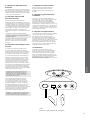 88
88
-
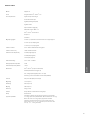 89
89
-
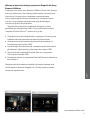 90
90
-
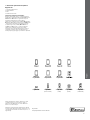 91
91
-
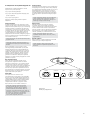 92
92
-
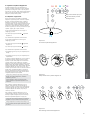 93
93
-
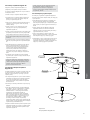 94
94
-
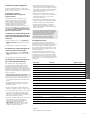 95
95
-
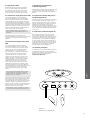 96
96
-
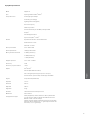 97
97
-
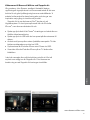 98
98
-
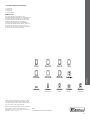 99
99
-
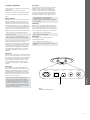 100
100
-
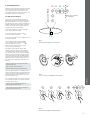 101
101
-
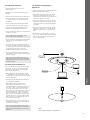 102
102
-
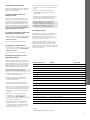 103
103
-
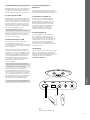 104
104
-
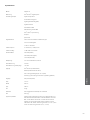 105
105
-
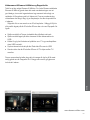 106
106
-
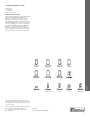 107
107
-
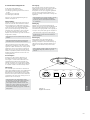 108
108
-
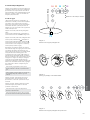 109
109
-
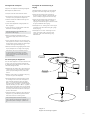 110
110
-
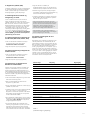 111
111
-
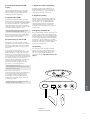 112
112
-
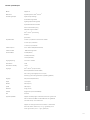 113
113
-
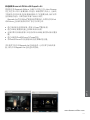 114
114
-
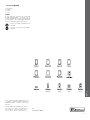 115
115
-
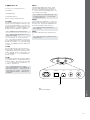 116
116
-
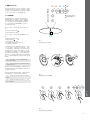 117
117
-
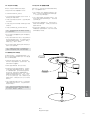 118
118
-
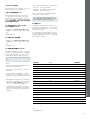 119
119
-
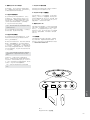 120
120
-
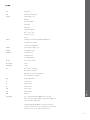 121
121
-
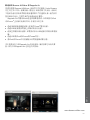 122
122
-
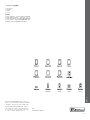 123
123
-
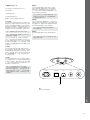 124
124
-
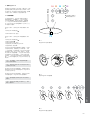 125
125
-
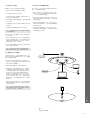 126
126
-
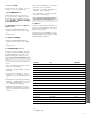 127
127
-
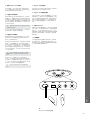 128
128
-
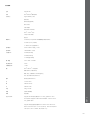 129
129
-
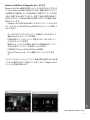 130
130
-
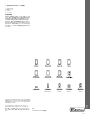 131
131
-
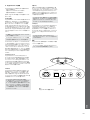 132
132
-
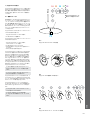 133
133
-
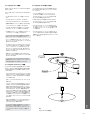 134
134
-
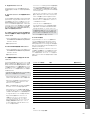 135
135
-
 136
136
-
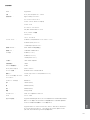 137
137
-
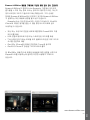 138
138
-
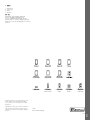 139
139
-
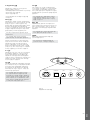 140
140
-
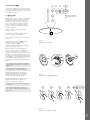 141
141
-
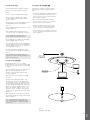 142
142
-
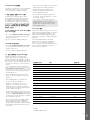 143
143
-
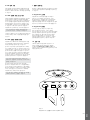 144
144
-
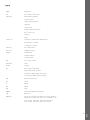 145
145
Bowers & Wilkins Zeppelin Air Manual do proprietário
- Categoria
- Alto-falantes de encaixe
- Tipo
- Manual do proprietário
em outros idiomas
- español: Bowers & Wilkins Zeppelin Air El manual del propietario
- français: Bowers & Wilkins Zeppelin Air Le manuel du propriétaire
- italiano: Bowers & Wilkins Zeppelin Air Manuale del proprietario
- English: Bowers & Wilkins Zeppelin Air Owner's manual
- русский: Bowers & Wilkins Zeppelin Air Инструкция по применению
- Nederlands: Bowers & Wilkins Zeppelin Air de handleiding
- Deutsch: Bowers & Wilkins Zeppelin Air Bedienungsanleitung
- čeština: Bowers & Wilkins Zeppelin Air Návod k obsluze
- svenska: Bowers & Wilkins Zeppelin Air Bruksanvisning
- polski: Bowers & Wilkins Zeppelin Air Instrukcja obsługi
- 日本語: Bowers & Wilkins Zeppelin Air 取扱説明書
Artigos relacionados
Outros documentos
-
Sony ICF-CS15iPBLK Cautions
-
Sony SRS-GD50iP Manual do proprietário
-
Sony SRS-GD50iP Manual do proprietário
-
Klipsch Gallery G-17 AirPlay Manual do usuário
-
 Fidelio DS9100W/10 Guia rápido
Fidelio DS9100W/10 Guia rápido
-
Sony RDP-XA700iPN Manual do proprietário
-
LOEWE Audiodesign AirSpeaker ID Manual do proprietário
-
Artwizz Dock Manual do usuário
-
Philips HF3550/60 Guia rápido
-
HP Wireless Audio Guia de usuario